Como melhorar o reconhecimento de impressões digitais com o Touch ID

O Touch ID da Apple é bom. A capacidade de desbloquear o seu iPhone ou iPad com a sua impressão digital é um recurso fantástico que não funciona tão bem em outros dispositivos. Dito isto, sempre pode ser melhor e melhorado com muita facilidade.
RELACIONADO: Como adicionar impressões digitais de identificação adicionais ao iPhone ou iPad
Cobrimos a Touch ID antes, mostrando como inscrever outras impressões digitais além seu dedo primário. Dito isso, você pode melhorar bastante o reconhecimento de impressões digitais do Touch ID registrando o mesmo dedo duas ou três vezes mais. Hoje queremos orientá-lo nesse procedimento e mostrar exatamente o que queremos dizer com isso.
O Touch ID funciona surpreendentemente bem, mas não é perfeito. Às vezes, ele não capta sua impressão digital pela primeira vez, ou seja, você precisa pegar e reaplicar seu dedo para desbloquear o dispositivo. Não é grande coisa, mas ainda seria bom se tudo funcionasse de forma mais perfeita.
Para melhorar a precisão do Touch ID, você pode registrar o mesmo dedo duas ou três vezes mais como dedos separados. Isso significa que, sempre que o scanner de impressões digitais ler seu dedo primário, ele não verá a diferença entre ele e as outras adicionadas, para que seu iPhone ou iPad seja desbloqueado muito mais rapidamente.
Primeiro, abra as Configurações no seu dispositivo iOS e toque em “Touch ID & Passcode”. Você terá que inserir sua senha antes de poder acessar essas configurações.
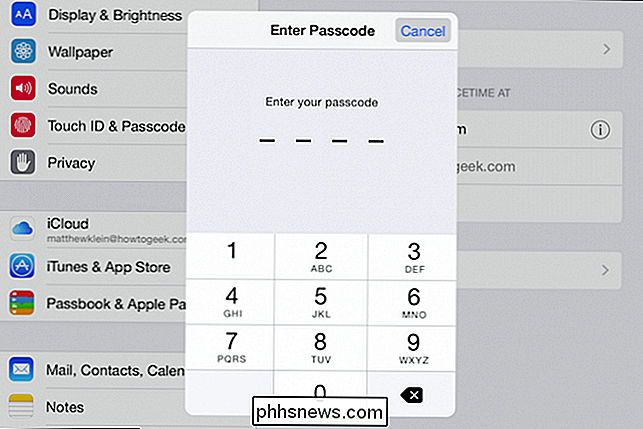
Sempre que você quiser acessar as configurações de "ID de toque e senha", você terá que digitar sua senha.
Agora, você verá as impressões digitais que você registrou até agora. Você pode ter apenas um. Neste exemplo nós já registramos cinco, incluímos o nosso polegar três vezes.
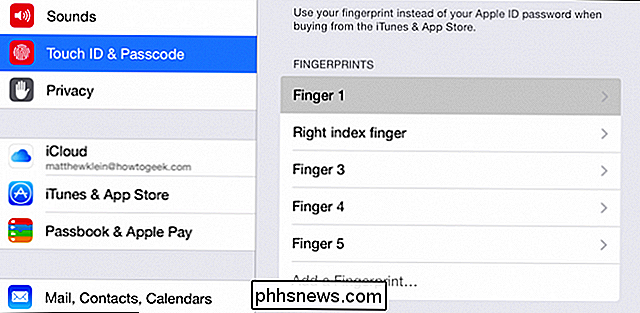
Nós já registramos nossos dedos, mas devemos renomeá-los para que possamos diferenciá-los.
Provavelmente, é preciso dizer, mas é muito útil para renomear suas impressões digitais para que você possa distingui-las.
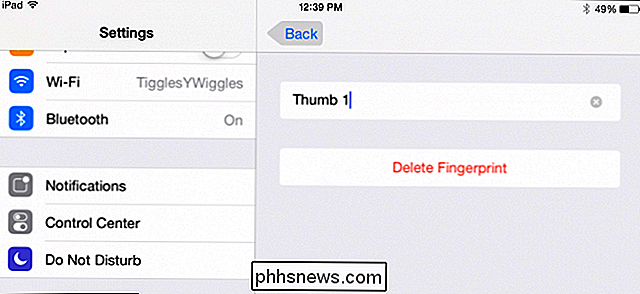
Basta tocar no dedo que deseja renomear e fornecer uma descrição apropriada.
Nesse caso, você vê que registramos nosso polegar três vezes e renomeou-os para sabermos qual é qual. Recomendamos que você treine cada impressão digital de modo que você se concentre em áreas diferentes.
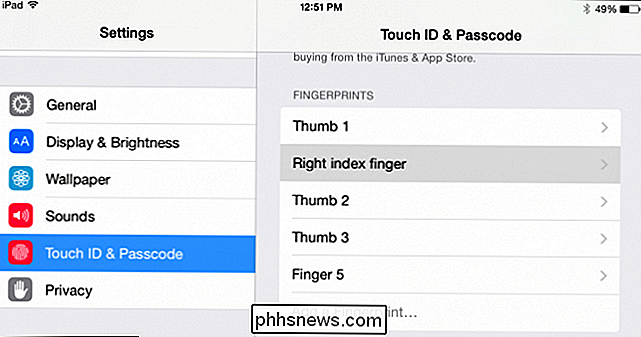
Isso deve ser bom o suficiente, nossas impressões digitais estão inscritas e nosso iPad será (esperançosamente) desbloqueado com menos resistência.
Por exemplo, se você treinar a parte carnuda do polegar para a primeira impressão digital, você deve treinar a ponta e os lados do polegar para o segundo, e assim por diante.
Você pode fazer isso com quantos dedos quiser, presumivelmente não havendo limite. Você poderia até mesmo adicionar seus dedos do pé se você quisesse. Quando terminar, o seu iPhone ou iPad deve desbloquear muito mais rapidamente e, com sorte, sem erros ou atrasos.
Você tem alguma dúvida ou comentário que gostaria de contribuir? Por favor, deixe sua opinião em nosso fórum de discussão.

Como fazer o seu Amazon Echo Leia o Kindle Books Out Loud
Você já desejou poder ler seus livros enquanto fazia outras coisas ao mesmo tempo? Claro, você pode ouvir Audiolivros com o Audible, mas o seu Amazon Echo também pode ler seus e-books do Kindle em voz alta. Veja como: Mesmo que você já use o Audible regularmente, é provável que existam alguns livros que não possuam uma versão de audiolivro, portanto, usar o recurso de leitura em voz alta do Amazon Kindle em Kindle Books é uma excelente alternativa.

Como aumentar o tamanho da fonte no aplicativo Notas do macOS (e salvar sua visão)
Não podemos ser abençoados com a visão de olho de águia 20/20. A verdade é que a fonte na maioria dos monitores de smartphones e computadores é muito pequena. Se você usa o Notes no macOS Sierra, agora você pode aumentar o tamanho da fonte padrão e apertar menos. A capacidade de alterar o tamanho da fonte em suas anotações é um novo recurso, que muitos usuários do Mac clamam há anos.



